Crear carpetas cifradas con plasma bóveda
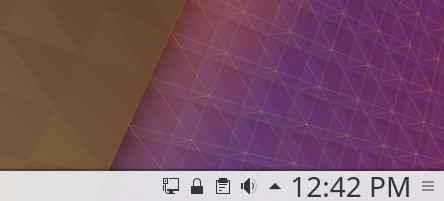
- 2973
- 414
- Alejandro Duran
Objetivo
Instale y use Plasma Vault para crear directorios de almacenamiento cifrado.
Distribuciones
Esto funcionará en cualquier distribución con Plasma 5.11 o superior.
Requisitos
Una instalación de Linux que funciona con Plasma 5.11 o mejores y privilegios de raíz.
Dificultad
Fácil
Convenciones
- # - requiere que los comandos de Linux dados se ejecuten con privilegios raíz directamente como un usuario raíz o mediante el uso de
sudodominio - ps - Requiere que los comandos de Linux dados se ejecuten como un usuario regular no privilegiado
Introducción
La nueva función de bóveda del escritorio de Plasma hace que los directorios de cifrado sea increíblemente simple. Se incorpora directamente al administrador de tareas de escritorio, y los directorios pueden ser administrados por usuarios regulares sin sudo. Vault es un excelente punto medio entre el cifrado de un solo archivo y el cifrado completo del sistema de archivos. No es difícil ver lo útil que puede ser.
Instalar bóveda
Comience instalando bóveda. La bóveda de plasma se introdujo en Plasma 5.11, por lo que algunas distribuciones aún no lo tienen. Esta guía cubrirá las distribuciones que tienen bóveda empaquetada ahora, pero otras seguirán. En todos los casos, se llama plasma
Kde neón
$ sudo apt instalación de plasma-bóveda
OpenSuse Tumbleweed
# Zypper instalar plasma-bóveda
Arch Linux
# Pacman -S Plasma -Vault
GENTOO
# emerge-pálido de plasma
Después de la instalación, es posible que deba iniciar sesión y volver a iniciar sesión en Plasma.
Crear una bóveda
Crear y administrar bóvedas se realiza a través de la bandeja del sistema. Después de volver a iniciar sesión en plasma, debería ver un pequeño icono de bloqueo en su bandeja. Ese es el ícono de la bóveda.
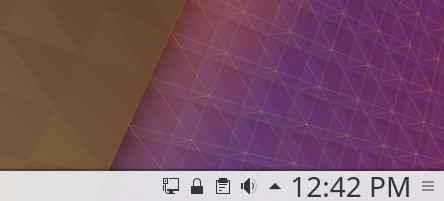
Haga clic en el bloqueo y un menú se deslizará. Dado que esta es la primera vez, no se exhibirán ninguna bóveda. Sin embargo, verá un botón para crear uno. Haz click en eso
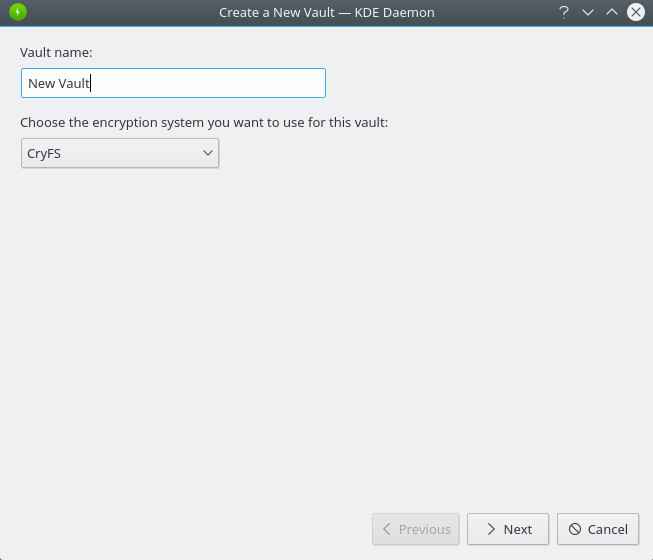
Una ventana se abrirá para guiarlo a través del proceso de creación. En la primera pantalla, dale un nombre a tu bóveda y seleccione un sistema de cifrado. Vault selecciona CRYFS de forma predeterminada, y actualmente es la mejor opción.
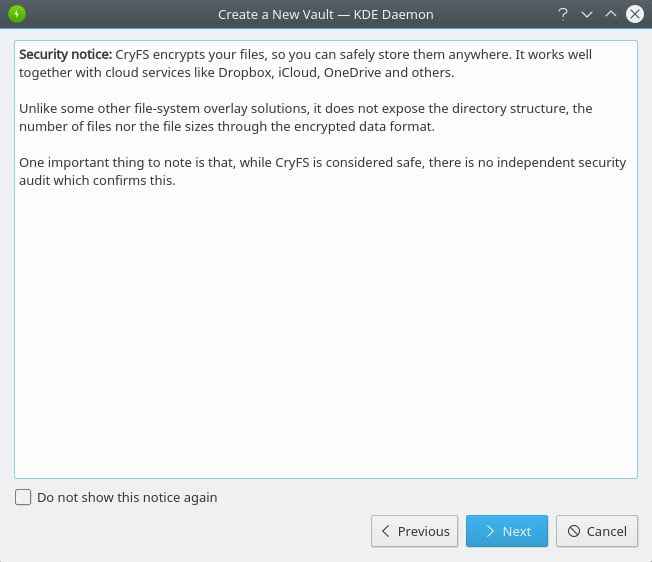
La siguiente pantalla le dará un aviso que indica que Cryfs no ha sido auditado profesionalmente. Solo tenga en cuenta eso y haga clic en la siguiente pantalla.
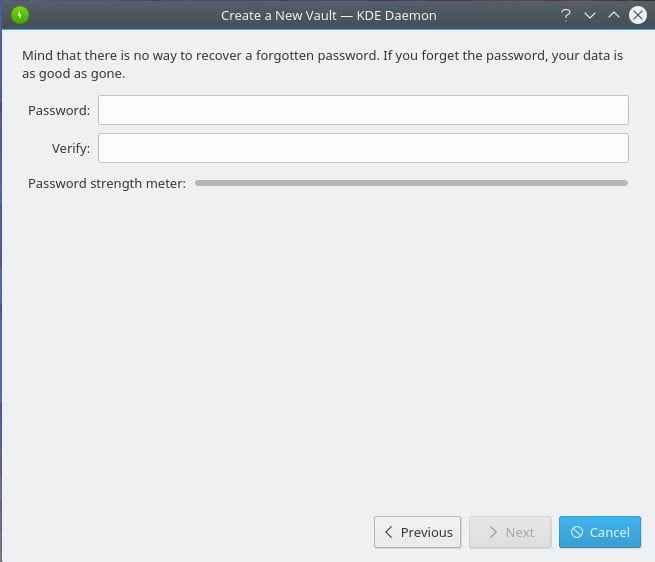
A continuación, cree una frase de pases para su bóveda. Asegúrese de que sea lo suficientemente largo como para ser seguro y memorable. Como con cualquier cifrado, si pierde la contraseña, pierde los datos que protege.
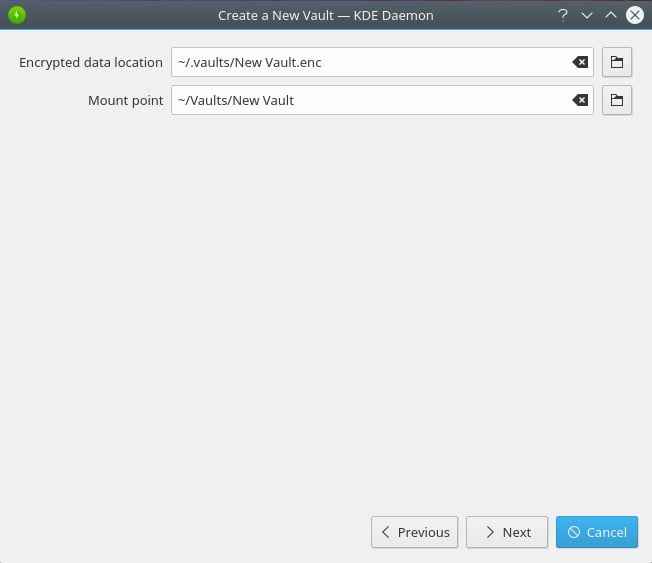
La siguiente pantalla le permitirá seleccionar un punto de montaje para su bóveda. Los valores predeterminados aquí son convenientes, pero ciertamente puede cambiarlos, si desea.
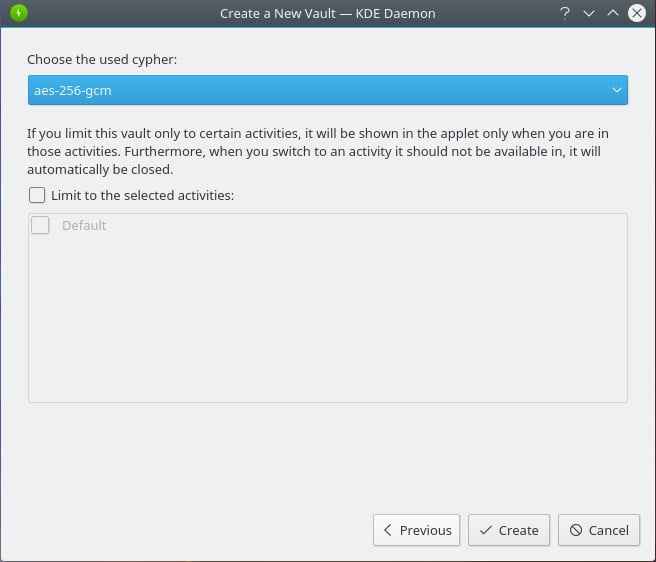
Finalmente, puede seleccionar el Cypher utilizado para cifrar su bóveda. Las opciones AES256 proporcionan el mejor cifrado. Cuando haya terminado, haga clic en "Crear" para finalizar su nueva bóveda.
Montaje y desmontaje
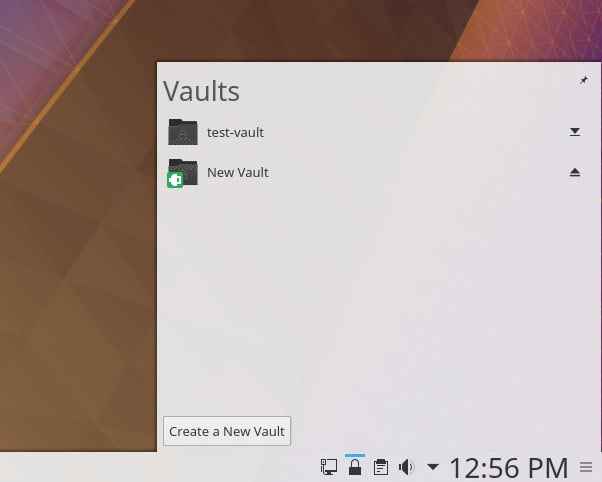
Haga clic en el icono de bloqueo en la bandeja del sistema nuevamente. Esta vez, verás la nueva bóveda que creaste. Ya está montado, ya que lo acabas de crear. El icono de montaje/desmontaje está al extremo derecho del listado. Haga clic en eso se montará o desmontará la bóveda. No necesitas root para hacer esto.
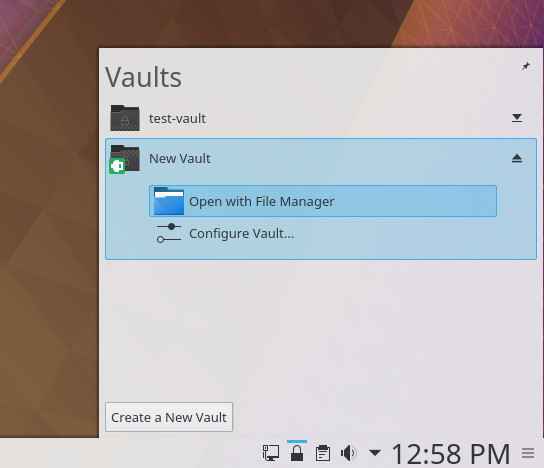
Con la bóveda montada, haga clic en ella. Verá la opción de abrir el directorio o cambiar la configuración. Adelante y abra el directorio. Se comporta como una nueva función de bóveda de plasma de Direcuse normal para crear un plegamiento encriptado cuando se monta la bóveda. Todo está integrado con Dolphin, por lo que tampoco necesita preocuparse por ninguna rareza allí.
Cuando haya terminado de trabajar con la bóveda, haga clic en el icono desmontar al lado del nombre de la bóveda, y será desmontado.
Si desea volver y volver a trabajar en la bóveda, haga clic en el icono de montaje. Se le pedirá que ingrese la contraseña que usó para crearla. Entonces, la bóveda se abrirá.
Pensamientos de cierre
Puede ver cómo Plasma Vault es una característica increíblemente útil, pero es tan simple usar que incluso las personas menos técnicas pueden recogerlo con relativa facilidad. KDE ha hecho un progreso real para ayudar a los usuarios de Linux a asegurar sus archivos personales, y han hecho que el cifrado sea fácil. Eso es lo que realmente importa aquí.
Tutoriales de Linux relacionados:
- Cosas para instalar en Ubuntu 20.04
- Cosas que hacer después de instalar Ubuntu 20.04 fossa focal Linux
- Una introducción a la automatización, herramientas y técnicas de Linux
- Tutorial de bóveda ansible
- Mint 20: Mejor que Ubuntu y Microsoft Windows?
- Descarga de Linux
- Cosas para instalar en Ubuntu 22.04
- Instale Arch Linux en VMware Workstation
- ¿Puede Linux obtener virus?? Explorando la vulnerabilidad de Linux ..
- Mastering Bash Script Loops
- « Aplicaciones SidEload de Ubuntu a su dispositivo Android
- Conecte su teléfono Android a Linux con KDE Connect »

